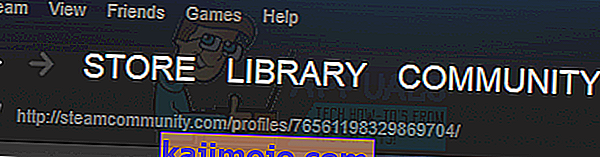În orice joc Steam, puteți face clic pe o tastă rapidă (implicit este F12) pentru a face o captură de ecran a ecranului curent din joc. Puteți publica această captură de ecran în profilul dvs. Steam sau o puteți încărca pe alte forumuri de socializare. Cu toate acestea, uneori vă puteți confrunta cu problema de a nu fi capabil să localizați fotografiile făcute. Există două moduri în care puteți accesa aceste imagini; una este să le accesați prin intermediul managerului de capturi de ecran în steam și cealaltă este să le accesați prin stocarea pe hard disk.
Metoda 1: (Screenshot Manager)
Puteți utiliza clientul dvs. Steam pentru a vizualiza toate capturile de ecran făcute în joc folosind Managerul de capturi de ecran.
În primul rând, deschideți fereastra de abur . În stânga sus, unde se află toate meniurile derulante, faceți clic pe [ vizualizare> capturi de ecran ].
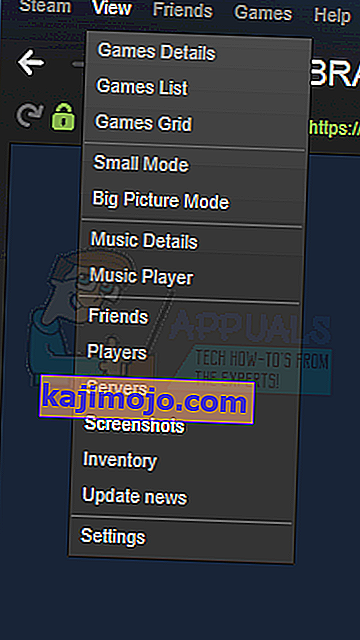
Folosind Screenshot Manager, puteți încărca imaginea dorită sau șterge-o. De asemenea, puteți accesa capturile de ecran direct de pe hard disk făcând clic pe butonul [ show on disk ]. Există, de asemenea, opțiunea de a șterge capturi de ecran specifice de pe hard disk direct de aici.
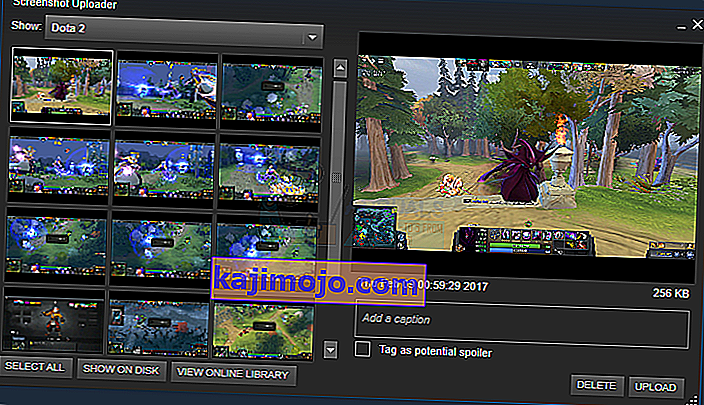
Metoda 2: (Accesarea fizică a folderului Screenshot)
Fiecare utilizator are propriul său folder de capturi de ecran în care toate capturile de ecran făcute în joc sunt salvate fizic. Acest folder se află în locul unde este instalat aburul dvs. Locația implicită este în discul local C.
Deschideți unitatea:
C: \ Programfiles (x86) \ Steam \ userdata \ \ 760 \ remote \ \ capturi de ecran

Cum să-ți găsești SteamID-ul?
Dacă nu vă cunoașteți SteamID-ul, îl puteți accesa deschizând clientul Steam. Faceți clic pe vizualizare și alegeți setările . Accesați interfața și veți găsi o casetă pe care scrie „ Afișați adresa URL Steam atunci când este disponibilă ”. Verifică-l și salvează.
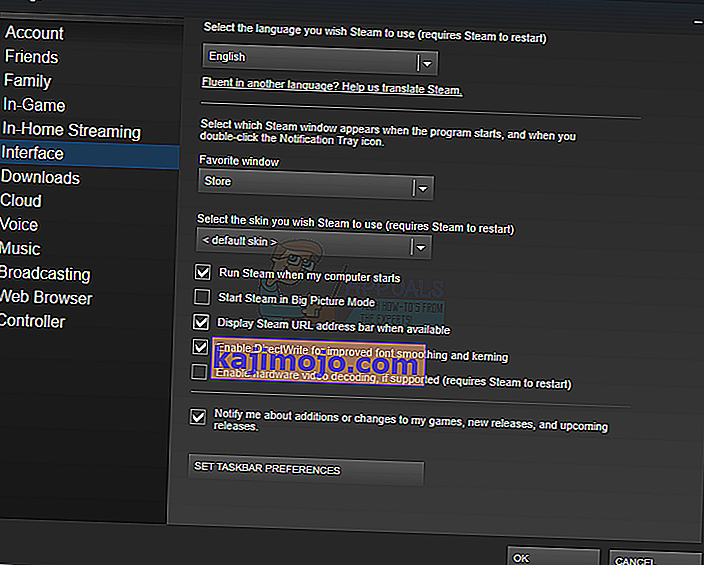
Acum accesați profilul dvs. Steam și faceți clic pe Vizualizare profil. Numărul de la sfârșitul situat în adresa URL este SteamID-ul dvs. și îl puteți utiliza pentru a localiza imaginile salvate așa cum s-a explicat anterior.